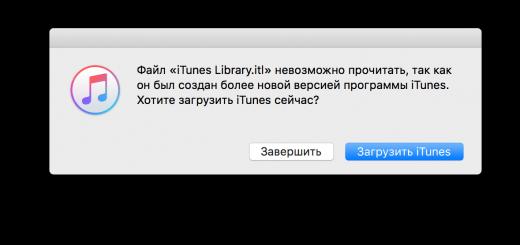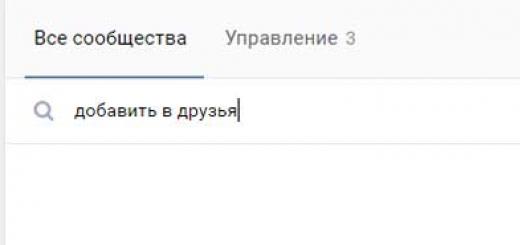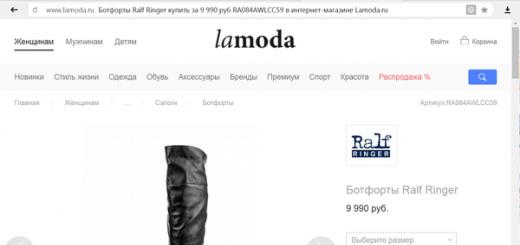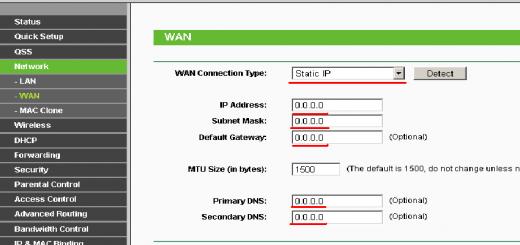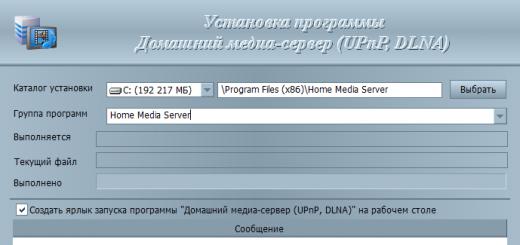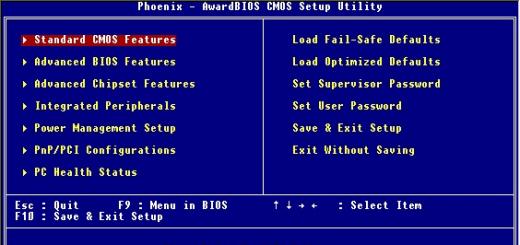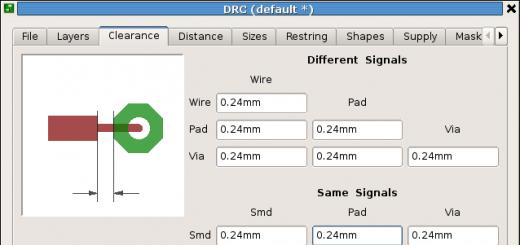Доброго времени суток, мои читатели! С удовольствием готов вам представить вторую часть моей статьи на тему: Почему выключается компьютер во время работы? Как определить причину?
И сегодня мы поговорим про аппаратную диагностику. Это когда нужно посмотреть системный блок компьютера внутри.
Напомню, что в первой части мы говорили о программной диагностике. Прочитать статью
Давайте не будем откладывать и начнем! И станем еще на шаг ближе к ответу на вопрос: почему выключается компьютер сам по себе.
Аппаратная диагностика напрямую влияет на качество работы вашего компьютера.
Любой человек сможет ее сделать без особых сложностей. Она выполняется руками без применения специального софта. Единственное нужно знать техническую информацию, характеристики компьютеров и уже от них отталкиваться.
Необходимые правила, которые нужно знать
- Всегда выключайте питание при совершении любых действий внутри системного блока либо ноутбука.
- После вскрытия корпуса запишете и запомните все подключенные провода, контакты, разъемы, шлейфы и т.д.
- Соблюдайте осторожность при любом использовании комплектующих, шлейфов, контактов.
Этапы проведения аппаратной диагностики
- Обесточьте устройство: для этого выдерните все вилки из розеток. Позаботьтесь о собственной безопасности!
Перед вскрытием всегда проверяйте отключено ли питание. Чтобы не произошло короткого замыкания.
- Вскройте корпус ноутбука или пк. Обычно необходимо открутить 2 шурупа.
На представленном ниже слайде вы можете видеть подробное расположение с названием всех составляющих любого компьютера. Любому пользователю будет полезно это знать.


Тоже самое проделайте с жестким диском, процессором и другими составляющими.
Перегрев процессора

Самая распространённая причина, почему компьютер сам по себе перезагружается или выключается - это обычный перегрев процессора.
Про перегрев компьютера более подробно здесь
Симптомы перегрева:
- Система подаёт больше оборотов на вентилятор кулера
- Виснет во время игры или работы
- Большая температура в Аиде
- Не правильная сборка после чистки
- Шумит
- Выключается
- Перезагружается
Если ваше устройство новое. Несите его по гарантии! Вы сбережете деньги и время.
Бывает, что при не качественной сборке или профилактике, радиатор кулера установлен так, что он неплотно прилегает к процессору.
Блок питания вышел из строя
Со временем блок питания изнашивается, в нем накапливается пыль, в кулер попадает пыль и он слабее охлаждает, отдельные компоненты от перегрева выходят из строя. Убедитесь, что он исправен.
Симптомы:
- Недостаточно питания
- Недостаточно мощности
Блок питания современного компьютера достаточно сложная вещь. Я бы даже сказал - залог стабильной работы всей системы.
Очень часто компьютер выключаются сам по себе от вздутых конденцаторов на самом блоке питания.
Если у вас уже не включается компьютер. То сразу же проверяйте блок питания. А так же материнскую плату.
В первую очередь это касается стационарных компьютеров. Поэтому блок питания должен исправно работать и выдавать норму питания.

Например, некоторые более дорогие и продвинутые современные платы тестируют мощность блока питания при запуске, и автоматически настраивают режим потребления всей системы, для стабильной работы.
Совет: не экономьте на блоке питания, когда просчитываете конфигурацию компьютера

Важно! Возьмите тестер, и проверьте, соответствуют ли реальные показатели тем, которые обозначены на зарядном устройстве.
Проблемы с оперативной памятью
На компьютере появляется синий экран? Он сам по себе перегружается? Подтормаживает? Решение есть! Попробуйте поставить другую оперативную плату.
Часто компьютер перезагружается из за поломавшейся оперативной памяти. Для того чтобы проверить работает ли оперативная память, вам нужно всегда иметь запасную оперативку.
Симптомы:
- Синий экран
- Перегрев
- Не рабочая планка памяти
- Программная проблема
- Не совместимость системы с оборудованием
- Вирусы

Бывает, что при запуске выключается компьютер из-за оперативной памяти. Обычно это проявляется как «синий экран». Это может быть как перегрев или глючная планка, так и программная проблема.
Когда память сама по себе неисправна, то на неё тяжело поставить систему. Я бы сказал - практически невозможно.
В процессе установки ОС память тестируется настолько досконально, что «гладкой» установки с неисправной памятью не ждите.
За несколько минут до выключения может выскакивать «предвестник» — окошко с сообщением «Память не может быть read». Обычно пользователи это абсурдное сообщение просто закрывают, почёсывая репу.

Другие проблемы
И последний момент - чётко программные проблемы. Это может быть несовместимость системы с оборудованием.
Так же,если вы очень захотели установить какую-то очень хорошую программку. А она, оказывается, платная, и вы устанавливаете её с «крэком», предварительно отключив антивирус. Тем самым заражаете свой компьютер.

Собственно, вирусы тоже могут приводить к сбоям работы системы, вплоть до выключения или перезагрузки компьютера.
Все вышеперечисленные симптомы основные, и верны примерно на 90%.

Существует ещё куча мелких, более редких причин самопроизвольного выключения компьютера. Поэтому, как в той медицинской шутке — «самый верный диагноз ставит патологоанатом».
Вывод:
Подведу итоги. Диагностику важно проводить 2 раза в год. Это залог долгой работы вашего компьютера. Точно также сюда относиться надёжное питание, плюс качественное охлаждение - в результате это стабильная система. На этих вещах экономить нельзя.
Вот вы и получили ответ: почему выключается компьютер сам по себе.
Пишите, задавайте вопросы, буду всегда рад ответить и помочь. Теперь, вы будете знать, почему выключается компьютер при включении
Как зафиксировать причину отключения компьютера?
Когда вы сами перезагружаете или выключаете компьютер, вам беспокоиться не о чем: завершение сеанса Windows происходит в штатном режиме. А если это не так, и компьютер беспричинно отключается?
Сейчас я покажу вам как узнать причину отключения компьютера средствами Windows. В Windows есть для этого специальная настройка в групповых политиках, которая создаст особый файл, в котором будет указана на то причина.
ВНИМАНИЕ . В Домашних версиях Windows такая возможность по умолчанию недоступна.
СПРАВОЧКА . Функция впервые была представлена в серверной версии 2003 и предназначалась для установки причин перезагрузки машины, что является крайне важным для пользователей событием.
Чтобы активировать эту возможность, нажмите Пуск и введите команду
Gpedit.msc
В Групповых политиках отправляемся в Конфигурацию компьютера – Административные шаблоны – Система. Найдите функцию Отображать диалог слежения за совершением работы и дважды щёлкните по ней, впоследствии выбрав функцию Включить . Далее Применить – ОК .
А теперь применим этот на практике. Закройте все приложения и перезагрузите компьютер. Но перед перезагрузкой вы увидите нехарактерное для этих действий окно:

Вот оно – окно регистрации завершения работы. Вы можете закомментировать происходящее. По нажатии на ниспадающий список система может сама кое-что предложить.
Помимо всего прочего, можно посмотреть на причину отключения компьютера в Журнале событий. Он является прекрасным инструментом регистрации событий. Инструкция по его пользованию лежит в статье .
Давайте посмотрим на Журнал. Нажмите Пуск и введите команду eventvwr. В разделе с чудным названием (видимо, следствием некорректного перевода) События страницы сводки можно найти событие за номером 1074 соответствующее перезагрузке системы. Там по-русски вы сможете прочитать, что перезагрузил её такой-то пользователь. То есть вы.

Как зафиксировать причину отключения компьютера через реестр?
В реестре нам нужно найти ветку:
HKEY_LOCAL_MACHINE\Software\Policies\Microsoft\Windows NT\Reliability
Это можно сделать вручную, однако я советую вам воспользоваться статьёй о том, как с помощью специальной команды в консоли команд.
Для любого пользователя персонального компьютера ситуация, когда компьютер вдруг выходит из строя всегда печальна (хотя чем не повод попить кофе или поболтать на работе с подругой). Еще вчера исправно работавший ПК сегодня выполнять команды пользователя категорически отказывается или же вообще не включается. А иногда возникает такая неприятная ситуация, когда компьютер включился, пользователь настроился и уже начал свою работу, как через некоторое время монитор гаснет и компьютер выключается. Что делать в этом случае и в чем причина такого «поведения» ПК?
Причин неисправностей может быть довольно много. Специалисты IT Pro знают, что одной из основных причин внезапного выключения компьютера может стать полностью или частично неисправный блок питания. Исходя из нашего опыта именно данная неисправность стоит на первом месте при такой проблеме. Диагностируется она простой заменой блока питания на другой заведомо рабочий БП (блок питания). При этом лучше если мощность нового блока питания не ниже мощности существующего. Так же необходимо обратить внимание на то, чтобы на блоке питания который используется для диагностики количество и тип разъемов соответствовали разъемам на старом. В противном случае возможно придется дополнительно искать переходники. Для того чтобы заменить блок питания необходимо открыть системный блок, в большинстве случаев открутив два винта на задней части одной из боковых крышек и сдвинуть эту крышку назад. На задней части системного блока, блок питания держится за счет четырех винтов, откручиваем их и аккуратно выдергиваем провода идущие от БП к устройствам. Как правило, одного часа бесперебойной работы будет достаточно, чтобы понять, что блок питания является истинной причиной проблем в работе вашего компьютера.
Хотя проблемы с блоком питания встречаются наиболее часто, но их диагностика в домашних условиях (в организациях проблем с этим обычно нет) часто бывает затруднительна из за трудностей связанных с поиском БП для такой диагностики. Поэтому для начала убедитесь, что у вас работает электрическая розетка, сетевой фильтр или источник бесперебойного питания. Проверьте не выдернули вы банально какой нибудь провод, выключился автомат или случайно нажали кнопку на сетевом фильтре. Мы не один раз сталкивались с тем, что на проводе, который подходит к системному блоку, просто нет напряжения. Неисправность является еще одной из распространенных причин неожиданного выключения компьютера.
Выключение компьютера после некоторого времени работы может быть связано и с перегревом процессора или видеокарты. Кулер, отвечающий за охлаждение процессора, может работать не в полную силу по причине все той же "перегруженности" пылью, которая препятствует нормальному оттоку тепла, либо из-за того, что он выработал свой рабочий ресурс и требует замены на новый. В любом случае стоит порекомендовать содержать оборудование в чистоте и обязательно тщательно пропылесосить внутренность системного блока.
Но санитарными методами по удалению пыли вряд ли поможешь, если выходит из строя материнская плата (конденсаторы и пр.). Здесь трат избежать не удастся, так как решить эту техническую проблему можно лишь заменив неисправные детали или отремонтировав их в условиях сервисного центра. Данная неисправность встречается часто, но самостоятельно определить ее в домашних условиях вы не сможете. Необходим поход в сервисный центр.
Еще одной распространенной причиной неполадок являются неисправности планок оперативной памяти. Причем, при наличии неисправностей данного оборудования если компьютер и включится, то его ресурсов не хватит для стабильной работы. Причины выхода из строя планок оперативной памяти могут разные. Чаще всего, если возникает такого рода проблемы, решить их без замены планок памяти на новые не удастся. Поэтому для диагностики найдите планку аналогичного типа DDR, DDR2, DDR3 и поменяйте на нее планку стоящую в вашем компьютере.
Иногда пользователи не считают нужным правильно выключать компьютер (команда: Пуск – Завершение работы), а отключают его просто выдернув шнур из розетки. Это приводит к сбою операционной системы и ПК перестает нормально работать. Поэтому не нужно жалеть времени, чтобы правильно выключить компьютер.
Помимо этого причиной подобного сбоя могут стать вирусы. В этом случае уже необходимо выполнить действия по антивирусному лечению компьютера или даже полную переустановку операционной системы.
Обновлено: 17.12.12
Компьютер выключается сам по себе - причины
Итак ваш компьютер стал самостоятельно выключаться В первую очередь компьютер выключается во время игры, при просмотре видео и в интернете .
Причиной вышеперечисленных симптомов, когда компьютер работает и внезапно выключается сам , прежде всего может быть перегрев центрального процессора. Дело в том, что на всех современных материнских платах стоит защита от перегрева процессора. При достижении определенной максимальной температуры, компьютер просто самостоятельно выключается .
Причиной перегрева большинства компонентов является пыль.
Пыль забивается между ламелями радиатора и не дает вентилятору продувать через них воздух. Соответственно радиатор практически не охлаждается и процессор тоже.
Косвенным подтверждением того, что причиной является перегрев процессора является то, что компьютер сам выключается при большой нагрузке на ЦП .
Чаще всего выключается компьютер во время игры , ведь современные компьютерные игры требовательны к ресурсам компьютера и сильно загружают процессор и видеокарту. Так же компьютер может выключаться при просмотре видео или при активном просмотре интернет страниц.
Если компьютер выключился из-за перегрева процессора, то при повторном включении он может не включиться совсем или выключиться при загрузке Windows. Это происходит из-за того, что процессор нагрелся до предельно допустимой температуры и еще не успел остыть.
Итак, ответ на вопрос "Почему компьютер сам выключается " в большинстве случаев прост. Это перегрев процессора, причиной которого является пыль. В некоторых случаях причиной перегрева процессора может быть механическое повреждение крепежа кулера или неправильная установка кулера, в следствии чего он неплотно прилегает к поверхности процессора и не охлаждает его должным образом. Подробнее об этой проблеме .
Менее распространенными причинами самостоятельного выключения компьютера во время работы являются неисправности материнской платы или блока питания.
Компьютер самопроизвольно выключается - диагностика
При самопроизвольном выключении компьютера в первую очередь нужно проверить температуру центрального процессора. Существует несколько способов это сделать.
Самый простой - посмотреть температуру процессора в БИОСе. Но не все версии BIOS поддерживают эту функцию, особенно на ноутбуках.
В зависимости от версии БИОСа это может быть PC Health Status или Hardware Monitor.


Параметр CPU Temperature и показывает температуру центрального процессора.

Температура процессора только что включенного компьютера не должна превышать 70 градусов.
Однако, намного точнее определить имеет место перегрев процессора или нет можно с помощью программы Everest или Aida64 . Скачать можно .

В левом окне откройте вкладку Компьютер и выберите элемент Датчик . В правом окне посмотрите температуру ЦП. Если она больше 70 градусов, то скорее всего имеет место перегрев. Для точного определения необходимо загрузить процессор и отследить рост температуры.

Откройте вкладку Тест в левом окне и выберитетест FPU Julia . Для запуска теста нажмите кнопку Обновить на верхней панели инструментов. Проведите тест несколько раз. После каждого раза отслеживайте температуру процессора. Если температура резко вырастет до 85-100 градусов и очень медленно будет падать, причиной того, что компьютер выключается сам по себе является перегрев процессора.
Самостоятельное выключение компьютера во время работы - что делать если компьютер сам выключается
Компьютер сам выключается что делать ?
В случае перегрева процессора необходимо открыть корпус и аккуратно пропылесосить его, чтобы ничего не зацепить. Затем необходимо снять кулер процессора и очистить его от пыли. Вентилятор необходимо снять, чтобы более качественно очистить радиатор от пыли.

Радиатор и процессор необходимо очистить от остатков термопасты. Тонким слоем нанесите новую термопасту на процессор и установите кулер на место.
После того, как вы соберете компьютер, еще раз проведите тесты в Everest"е и убедитесь, что температура стала нормальной. Во время тестов она должна увеличиваться, но по окончанию быстро падать до 55-65 градусов или ниже.
Многие владельцы персональных компьютеров сталкиваются с ситуацией, когда компьютер безо всяких на то видимых причин внезапно прекращает свою работу. Если такое происходит достаточно часто, значит имеет место серьезная проблема, которую следует как можно скорее исправить. Ведь частое отключение компьютера во время работы может вызвать перебои в работе жесткого диска или даже его поломку. Кроме того, при самопроизвольном выключении ПК всегда присутствует риск потерять важные данные, которые в некоторых случаях могут оказаться ценнее, чем сам компьютер.
Дабы узнать, что необходимо предпринимать для устранения вышеупомянутой неисправности, нужно прежде всего вычислить источник ее возникновения. Причин для самостоятельного отключения компьютера может быть несколько. Ниже перечислены наиболее распространенные из них, а также способы их устранения.
Проблемы с электропитанием
Самая «банальная» причина выключения ПК – это перебои в электросети. Также компьютер может отключаться вследствие неисправного сетевого кабеля, удлинителя или даже розетки.
Чтобы исключить данную проблему, вам придется проверить на контакт все провода, соединяющие розетку и ваш компьютер. Сделать это можно при помощи специального инструмента (придется прибегнуть к помощи специалиста) либо же просто путем замены их на гарантированно рабочие. Кроме того не помешает осмотреть саму электрическую розетку. А в случае, если перебои с электричеством происходят по причине плохой проводки в доме или подачи некачественной электроэнергии, лучше всего сразу купить источник бесперебойного питания.

Неисправность блока питания
Если компьютер самостоятельно отключается в различное время, независимо от выполняемых на нем задач, а иногда прекращает свою работу прямо во время загрузки операционной системы, то скорее всего проблема с блоком питания. Блок питания может перестать нормально функционировать из-за перепадов напряжения, низкого качества изготовления, или же по причине износа. Средний срок службы большинства блоков питания составляет 3-6 лет, потом они начинают доставлять владельцам неприятности.
Есть два варианта решения проблемы с блоком питания: отнести его в ремонт или попросту выбросить и купить новый. Прибегать к первому варианту имеет смысл лишь тогда, когда блок питания покупался недавно или когда он принадлежит к верхней ценовой категории. Во всех остальных случаях гораздо проще произвести замену блока питания.

Перегрузка процессора
Если на компьютере установлены не очень мощные комплектующие, то чрезмерная нагрузка также может вызвать его отключение. Особенно часто это может наблюдаться при запуске требовательных к ресурсам системы программ и приложений.
Чтобы избежать внезапного отключения ПК, перед установкой той или иной программы убедитесь, что конфигурация вашей системы соответствует минимальным требованиям приложения. Если перегрузка вызвана большим количеством процессов на компьютере, можно отключить некоторые процессы через диспетчер задач, оставив только самые необходимые.

Пыль в системном блоке
Когда внутри системного блока скапливается много пыли, это приводит к перегреву комплектующих, что в свою очередь вызывает принудительное завершение работы компьютера.
Во избежание перегрева ПК необходимо регулярно чистить системный блок от пыли. Особенное внимание при этом следует уделить кулеру и радиаторной решетке процессора, а также разъемам подключения видеокарты, оперативной памяти и жесткого диска.

Старая термопаста
Термопаста между процессором и радиатором, которая служит для отвода тепла, со временем может высыхать и терять свои теплопроводящие свойства. В результате происходит перегрев процессора, что в свою очередь приводит к самопроизвольному отключению ПК.
Ввиду этого, будет целесообразно следить за температурным режимом процессора, и при необходимости осуществлять замену термопасты. Удобнее и проще совмещать данную процедуру с чисткой системного блока от пыли. Для контроля температуры процессора можно пользоваться специальной программой, например SpeedFan или AIDA64.

Плохая циркуляция воздуха внутри ПК
Причиной перегрева и самостоятельного выключения компьютера может стать также недостаточная циркуляция воздуха в системном блоке. Особенно актуальна данная проблема летом, в помещениях, не оборудованных кондиционером.
Избежать перегрева в этом случае поможет установка дополнительных вентиляторов внутрь корпуса ПК. Более подробно о системах охлаждения компьютера и о том, как и куда лучше устанавливать вентиляторы, можно прочитать в статье по этой ссылке: it.ros-kit.ru/help/computers/sistemy-okhlazhdeniya-kompyutera . Также во избежание перегрева не следует устанавливать системный блок в закрытом месте, например ящике стола.

Заражение вирусами
Иногда компьютер выключается из-за определенных вирусов в системе. Если помимо самостоятельного отключения ПК вы стали замечать и другие тревожные симптомы, такие как частые зависания, медленная работа программ и всплывающие окна, то, скорее всего дело именно в вирусах.
Если ваш компьютер заражен вирусами, значит установленный антивирус явно не справляется со своими задачами. В таком случае для очистки от вирусов лучше использовать специализированные утилиты, такие, к примеру, как Kaspersky или Dr.Web. Скачать бесплатную программу Dr.Web CureIt можно по этой ссылке: freedrweb.com/download+cureit+free/?lng=ru . Загрузить бесплатно лечащую утилиту Kaspersky Virus Removal Tool можно по этому адресу: kaspersky.ru/virus-scanner , а из этой статьи вы узнаете, как выполнить восстановление системы, если из-за вирусов ОС не загружается.

Неисправность материнской платы или оперативной памяти
Когда компьютер выключается при активной нагрузке, например во время игры или использования ресурсоемких приложений, но при этом перегрева не наблюдается, то причиной этому может быть неисправность ОЗУ или материнской платы.
Можно на всякий случай попробовать разобрать ПК и почистить щеточкой все контакты на планках оперативной памяти, а также используемые разъемы на материнской плате. Если же это не поможет, то вам придется нести свой компьютер в мастерскую по ремонту, так как без помощи профессионалов такую проблему устранить не получится.
Если же у вас не получилось устранить проблему самостоятельно, вы можете обратиться в сервисный центр, для ремонта вашего компьютера .
Кроме этого наша компания оказываем услуги по ремонту планшетов . Специалисты нашего сервисного центра своевременно приведут в рабочее состояние ваш планшет.
Остались вопросы? - Мы БЕСПЛАТНО ответим на них в